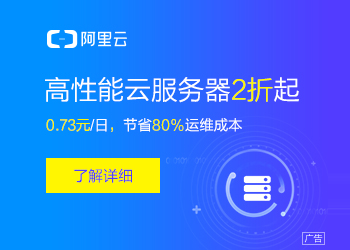您现在的位置是:主页 > news > 房产中介网站建设的目的/百度seo公司电话
房产中介网站建设的目的/百度seo公司电话
![]() admin2025/4/25 8:05:30【news】
admin2025/4/25 8:05:30【news】
简介房产中介网站建设的目的,百度seo公司电话,一个公司网站后台怎么做,九龙坡网站建设公司那里有许多MarkDown编辑器。 实际上,有很多东西,不久前我被要求对其当前状态进行咆哮 ,并回顾了该领域的强大竞争对手,希望找到圣杯MD应用程序,但无济于事。 StackEdit 4.0 一直以来,StackEdit始终处于基于…
那里有许多MarkDown编辑器。 实际上,有很多东西,不久前我被要求对其当前状态进行咆哮 ,并回顾了该领域的强大竞争对手,希望找到圣杯MD应用程序,但无济于事。
StackEdit 4.0
一直以来,StackEdit始终处于基于浏览器的MD编辑器世界的首位,但始终缺少某些功能。 文档管理不理想,具有混乱的侧边菜单和缺少适当的快速搜索选项,而且拼写检查器不是本机,会导致不必要的性能下降,尤其是在较大的文档上。 统计信息计数器不像现在那么容易获得,并且扩展编辑器的选项更加有限。 第4版中也缺少许多发布选项。 这些缺陷中的大多数已在beta版本中得到解决,但是此版本既不是非常公开可用,也不是声明为稳定版本-使用此版本时,您将自行承担数据丢失和崩溃的风险。 我个人已经可靠地使用它几个月了,但是我知道群众的犹豫。 但是,上周, @ benweet终于在Github上发布了版本4的源代码,并准备公开发布。
新功能包括一个经过改进的文档面板,具有适当的文件夹管理功能,因此您可以随时保持在文件顶部。 您还可以搜索堆栈中的任何文档(当您拥有数百个文档时,这一点非常重要)。
与Dropbox,Google Drive,Github等云服务的同步已大大改善,并且我个人一直很享受与Google Drive的自动同步。 在输入时,我的文档会自动与我的云服务同步,因此无需担心数据丢失。
现在,您还可以在文档中添加内联注释,从而可以与他人共享它们并以非常动态的方式进行协作。 实际的文档共享仍然可以使用一些工作,但是一次只能做一件事。
在本地运行
在SitePoint,我们定期使用StackEdit。 但是,除了能够一次运行多个实例外,常见的抱怨一直是代码块。 当前,我们在后端中使用代码突出显示工具,该工具需要[ code ]标签。 虽然这最终会改变,但事实仍然是,直接从StackEdit导出到HTML会生成正确分类的<code><pre>块,这些块与我们使用的荧光笔并不能同时使用。 自定义代码块导出的解决方案应该很容易编写代码,但是直到现在,StackEdit的源代码仍然不可用,并且它提供的扩展还不能完全自定义。
为了解决这个问题,让我们开始将StackEdit安装到Homestead Improvementd实例中。
要使StackEdit在本地运行,请首先部署常规的Homestead Improvementd实例。 无需进行任何特定的更改,就像在启动PHP项目一样运行它-就像链接告诉您执行的操作一样。 然后,SSH进入虚拟机并执行以下步骤:
cd ~ /Code
git clone https:/ / github . com / benweet / stackedit
cd stackedit
npm install -- no - bin - link
bower install
( export PORT = 5000 && node server . js ) 这些或多或少是此处列出的说明,只是更改了端口并为npm install添加了标志。
--no-bin-link标志告诉NPM避免符号链接。 正如我们之前所了解的那样 ,Vagrant和符号链接在Windows主机上相处不佳,因此为了完全跨平台,我们在此使用此标志。
Windows主机注意事项:如果npm install向您抛出很多错误,通常是由于Windows文件路径长度限制所致。 Windows 不支持超过260个字符的文件名 ,而NPM就是这样,嵌套的node_modules在到达任何地方之前可以具有多个子文件夹级别。 从更“根”位置启动VM通常可以解决此问题-在我的特殊情况下,将VM文件夹移动到D:并从那里运行vagrant up解决问题。
然后,要访问本地运行的StackEdit实例,只需在主机浏览器中访问http://homestead.app:5000 。
运行StackEdit的多个实例
在我有关MarkDown编辑器状态的原始文章中,我指出了StackEdit的单实例限制是一个很大的缺点。 确实,这是很大的一件事–当您编辑大量帖子时,其中一些帖子是单个系列的一部分,您往往不得不经常来回跳动。
当Web应用程序使用本地存储时,每个会话该本地存储容器都受域限制。 这意味着,即使您在主浏览器中打开一个,在隐身窗口中打开一个,在另一个浏览器中打开另一个,依旧可以实际使用StackEdit的多个实例,即使是以其原始的在线形式。 这是因为每个域会话组合都是唯一的,并且使用其自己的本地存储。 但是,在一个浏览器选项卡可以使用超过4GB RAM的时代(我正在看着您,Tweetdeck和Google+),打开新的浏览器和窗口并不是一种理想的方法。
为了在本地运行StackEdit实例时解决此问题,我们可以轻松地在主机的hosts文件中定义几个条目。
127.0 . 0.1 test . app
127.0 . 0.1 test2 . app
127.0 . 0.1 test3 . app 打开http://test.app:5000 , http://test2.app:5000和http://test3.app:5000将打开相同的运行StackEdit应用的三种不同的情况下,每一个都有自己的本地本地存储缓存。
您当中那些更专心的人现在可能会想:“但这是否意味着我们也可以在hosts文件中为StackEdit的实时版本定义域别名?” 确实如此。 如果我们对stackedit.io进行ping stackedit.io以找出其IP地址(在撰写本文时为54.236.87.105 ),并将以下内容放入hosts文件:
54.236 . 87.105 stack1 . app
54.236 . 87.105 stack2 . app
54.236 . 87.105 stack3 . app 我们可以打开现场主持栈就像那些我们只是本地打开,通过访问stack1.app/ , stack2.app/和stack3.app/在主机的浏览器。 但有一个警告-由于StackEdit是Heroku应用程序,因此该应用程序的IP地址可能会定期更改,并且维护最新的hosts文件将很繁琐。 因此,我们的由Vagrant托管的方法显然更好–保证IP保持在127.0.0.1 。
共享资料
当然,这种方法的缺点是具有三个单独的本地存储数据库–这使您的StackEdit选项卡分离,并阻止您在这些“不同”实例之间共享正在编辑的文件。
这将导致每个StackEdit实例与其余实例真正分开,并且无法访问其他实例中的数据。 当然,您可以将内容从一个复制并粘贴到另一个中,并在每个域中维护不同的文档数据库,但这是太多的工作。 您可以在此处采用两种方法来解决此问题。
1.共享LocalStorage数据
此方法可以应用于在线版本和本地托管版本。 就像我们之前说过的,本地存储数据对于每个来源都是唯一的(来源是域+会话的组合)。 域X无法访问域Y的本地存储,这是有原因的-如果它们不相关,则它们不应共享数据。
这是这篇文章派上用场的地方。 现在已经快四年了,但是产生了一个非常有趣的项目 。 简而言之,您可以使用该库跨域共享localStorage,但是您需要手动将每个域列入白名单。 换句话说,要使用此功能,您需要像上面一样为您的StackEdit实例(在线或本地)定义几个主机条目,将它们列入白名单,然后实现一些简单的localStorage共享代码。 实现的细节不在本文的讨论范围之内,一旦您看到了第二种方法,就显得有些不必要了。
2.停用唯一性检查
实际阻止StackEdit一次运行两个或多个实例的唯一事情是应用程序内置的唯一性检查。 更精确地说,这是对public/res/core.js第316行的checkWindowUnique()的调用。 评论此行。
然后,使用test.app:5000/?debug启动几个选项卡,看看它是否有效。 ?debug参数对于使StackEdit提供未缩小的文件是必需的,因此在测试更改之前,我们不必运行grunt进行缩小。 如果您对更改感到满意,只需在stackedit文件夹中运行grunt 。 除非您进行一些其他调整以使代码JSHint-valid生效,否则您将需要使用--force标志运行grunt,如下所示;
grunt -- force 这告诉它忽略JSHint问题(在上述特定情况下,它将告诉您定义了checkWindowUnique函数,但从未使用过)。 一个简单的强制解决方法就是将该功能以及调用它的行注释掉。
现在,您将能够在浏览器中运行StackEdit的多个实例,并且所有文档将在它们之间共享。 我已经使用这种方法已有一段时间了,并且还没有遇到导致该块首先实现的竞争条件。
如果我们具有StackEdit Tab1(ST1)和StackEdit Tab2(ST2)以及文件X和文件Y,请记住以下规则:
- 如果在ST1和ST2中都打开了文件X,则将应用上次使用的ST的更改。 在ST1中编辑文件X,然后刷新ST2,将显示ST1中存在的文件X的内容,反之亦然。
- 如果在ST1和ST2中都打开了文件X,并且您将ST2切换到文件Y,进行了一些更改,则刷新ST1,ST1也将切换到文件Y。这是因为StackEdit使用localStorage来跟踪您的位置并打开也可以同步文件,因此您最终会在重新打开应用程序时从上次停止的地方开始
我建议不要将这种多个实例用于其他用途,而不仅仅是在读取一个文档的同时写入另一个文档。 除此之外,其他一切都变得非常混乱。
结论
StackEdit是功能强大的MD编辑器,但有时即使是最需要升级的软件也是如此。 在本文中,我们着眼于托管我们自己的StackEdit本地实例,以及同时部署共享localStorage数据的多个实例。 在后续文章中,我们将对HTML输出进行修改,并确保我们可以根据自己的喜好调整代码块。 有自己的黑客分享吗? 让我们知道!
From: https://www.sitepoint.com/stackedit-4-0-multiple-instances-local-hosting/